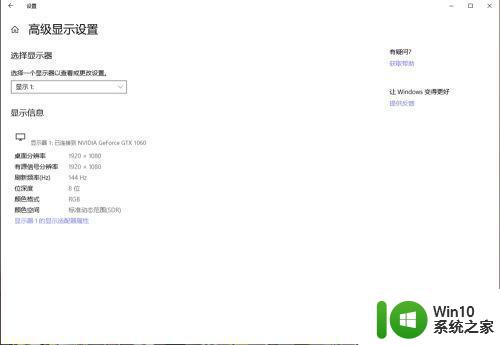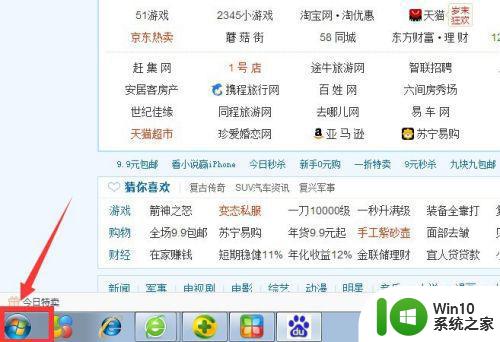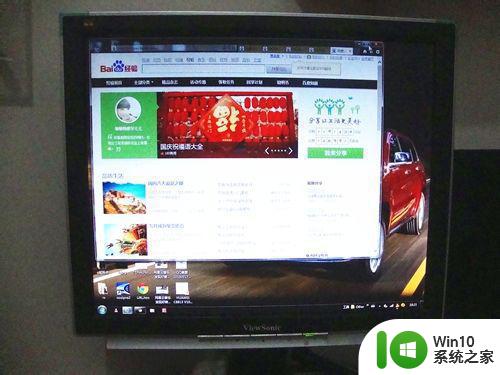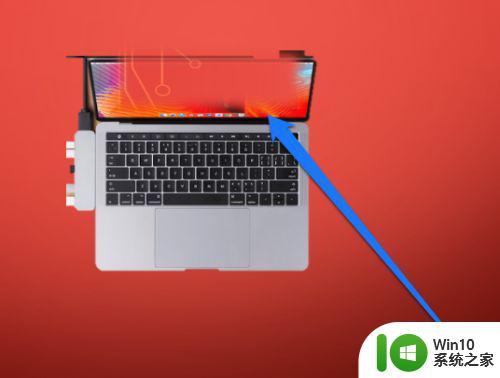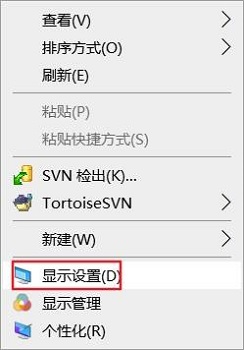台式机如何连接笔记本显示器 台式机连接笔记本显示器怎么设置
更新时间:2023-02-24 10:55:48作者:jiang
拥有笔记本电脑的用户携带也是相当方便,但是因为笔记本的配置没有台式机那么高,因此有些用户也会自行组装一个主机来使用,可是想要运行主机时就需要外接显示器来操作,这时有用户就想将笔记本当做显示器来使用,那么台式机连接笔记本显示器怎么设置呢?下面小编就来教大家台式机连接笔记本显示器设置方法。
具体方法:
1、先将VGA线联接到笔记本电脑

2、联好后台示机显示器就能与笔记本同步了(我装的是的是win10系统)

3、为了方便操作,顺便给笔记本电脑接个外接键盘

4、然后在电脑桌面空白位置点右键,然后将鼠标移到图形选项上
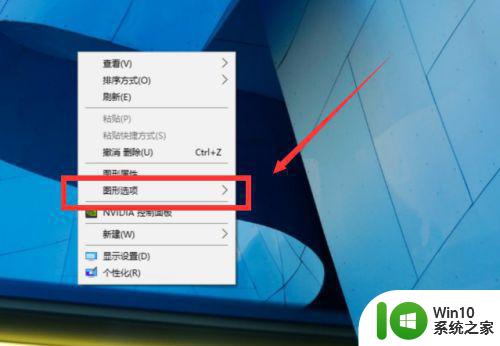
5、然后再移到:输出至
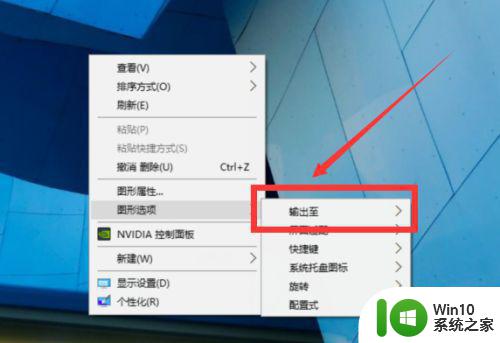
6、在新出现的选项卡中勾选监视器
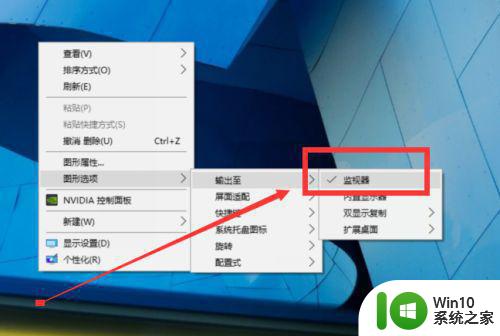
7、这样笔记本屏幕就会呈关闭状态,也不会浪费电了
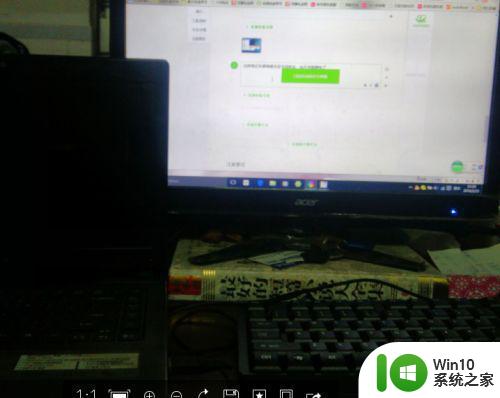
8、这样笔记本电脑就相当于一台主机了。
以上就是台式机连接笔记本显示器设置方法了,有需要的用户就可以根据小编的步骤进行操作了,希望能够对大家有所帮助。